在日常办公与业务往来中,签名是文件生效的关键环节。无论是签署合同、审批单据还是确认文件,一套合适的签名不仅能提升效率,更能体现专业性。以下是Docusign结合实际业务场景的签名管理指南,助你轻松应对各类签署需求。
一、进入签名管理界面:从个人资料开始
无论是刚入职的新人需要设置职场签名,还是资深员工更新签名样式,第一步都是点击你的“管理个人档案”—— 这个入口就像你的 “数字名片夹”,所有与身份相关的签名设置都在这里统一管理。
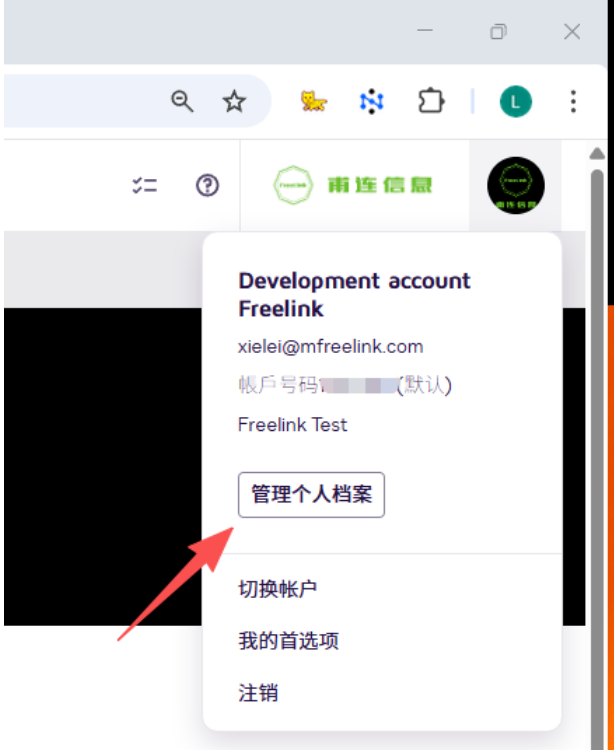
二、找到签名操作入口:聚焦核心功能
在个人资料页面中,直接选择 “签名” 选项,相当于打开了你的 “签名工具箱”。这里能看到你所有已保存的签名,比如用于正式合同的 “全名” 签名、用于内部审批的 “姓名首字母” 快速签名,甚至是给个性化艺术签名 —— 不同场景的签名一目了然,方便在签署时快速调用。
三、添加新签名:适配多样化场景
点击 “添加签名”,弹出的对话框就像你的 “签名设计台”。先填写基础信息:姓名(如 “张明”)和首字母(如 “ZM”),再根据具体需求选择创建方式:
选择:如果你是法务专员,经常签署严肃合同,可以从系统预设的样式中挑一款,确保签名规范且专业;
绘制:自由职业者接设计项目时,用手写板画一个带点艺术感的签名,能让合作协议更显个人风格,给甲方留下深刻印象;
上传:若公司有统一的电子签章模板(比如带公司 logo 的签名),直接上传图片,保证对外文件的品牌一致性。
完成后点 “创建”,新签名就存入你的 “签名” 了。
四、编辑已有签名:应对动态需求
业务中难免遇到签名需要调整的情况:找到对应的旧签名,选择 “操作”>“编辑”,就能修改或调整样式 ——让重要合同的签名更醒目。
五、删除或更换签名:及时清理冗余
清理旧签名,选 “操作”>“删除”,避免后续用错并为新签名腾出空间。
Docusign 多签名管理支持保存多套签名,这在复杂业务中特别实用:既能让各类文件签署更高效,也能在细节处彰显你的职业态度。
上一条:docusign签署流程
下一条:VMware NSX 4.2.3.1 发布新增功能概览